笔记本电脑怎么截屏啊 在笔记本电脑上进行窗口截图的方法
更新时间:2024-02-25 16:39:59作者:yang
在现代社会中笔记本电脑已经成为人们生活中不可或缺的工具之一,而在使用笔记本电脑的过程中,我们常常会遇到需要截屏的情况。无论是为了保存重要信息,还是与他人分享屏幕内容,截屏都成为了我们日常操作中必备的技能。在笔记本电脑上进行窗口截图有哪些方法呢?下面就为大家详细介绍一下。
步骤如下:
1.同时按Ctrl,PrtScSysRq这两个键。相当于Ctrl+C,这个指令的意思是把当前整个画面都copy下来,即全屏截图。

2.然后,点击电脑菜单。打开画图(3D),同时按下Ctrl ,V两个键或右键粘贴,之前copy下来的画面就显示出来了。

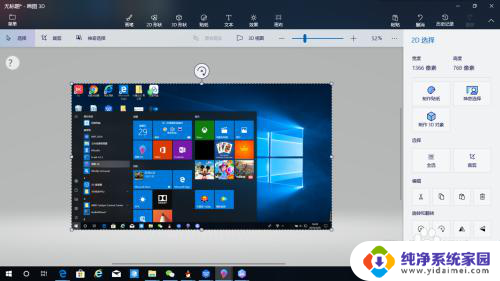
3.2.局部截图:同时按Alt,PrtScSysRq可以截取当前窗口的图像。操作流程和全屏截图类似,就不再赘述。
以上是关于如何在笔记本电脑上进行截屏操作的全部内容,如果有任何不清楚的地方,用户可以参考以上小编提供的步骤进行操作,希望这对大家有所帮助。
笔记本电脑怎么截屏啊 在笔记本电脑上进行窗口截图的方法相关教程
- 笔记本屏幕如何截屏 笔记本电脑截图的常用方法
- 华为电脑上如何截图 截屏 华为笔记本电脑截屏方法
- 笔记本怎么截图 操作方法 笔记本电脑截图技巧
- 在电脑上截屏怎么截图 电脑上怎么截取任意窗口的截图
- 笔记本的截图在哪里找 笔记本电脑截图快捷键
- 华为笔记本电脑怎么长截屏 华为笔记本如何截图
- 笔记本 怎么截屏 笔记本电脑截图工具
- surface电脑怎么截屏 surface笔记本截图的几种方法
- 笔记本电脑截图按什么键 笔记本截屏快捷键不起作用
- 笔记本电脑截屏保存在哪里了 电脑截屏图片存放在哪里
- 笔记本开机按f1才能开机 电脑每次启动都要按F1怎么解决
- 电脑打印机怎么设置默认打印机 怎么在电脑上设置默认打印机
- windows取消pin登录 如何关闭Windows 10开机PIN码
- 刚刚删除的应用怎么恢复 安卓手机卸载应用后怎么恢复
- word用户名怎么改 Word用户名怎么改
- 电脑宽带错误651是怎么回事 宽带连接出现651错误怎么办